サムネイルでページ間移動!ナビゲーションウィンドウ
Word 2021, 2019, 2016, 2013 Microsoft 365
解説記事内の画像はWord 2021のものです。
スポンサーリンク
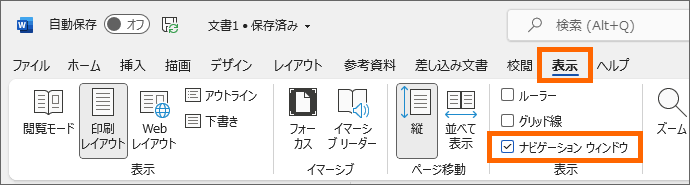
[表示]タブの、[ナビゲーションウィンドウ]にチェックを付け、
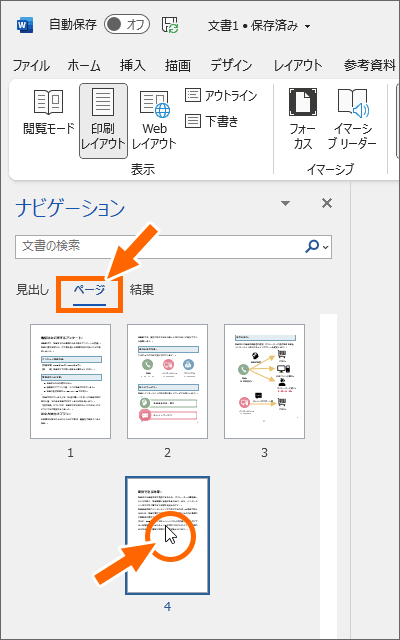
更に[ページ]をクリックすれば、ページのサムネイルが表示されます。
サムネイルをクリックすると、そのページに瞬時に移動できるので、複数ページの文書では、スクロールするよりも手っ取り早くページ間の行き来ができます。
ですが、文書によっては、「この表示何?」ということも。
詳しくは下記で。
スポンサーリンク
サムネイルの数字がおかしい?
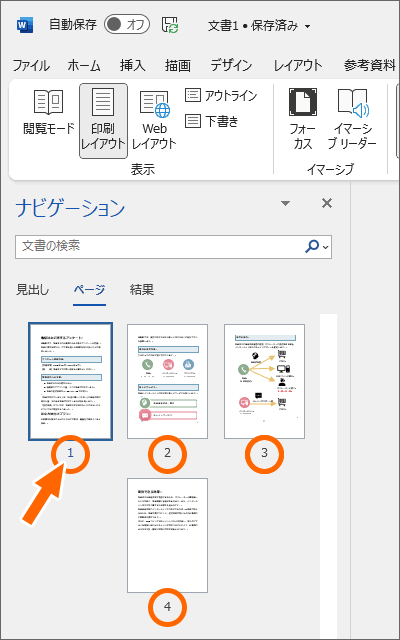
ナビゲーションウィンドウに表示される数字は、「文書の何枚目」ではなく、「文書に設定されているページ番号」です。
なので、「文書の何枚目」と「文書に設定されているページ番号」が同じなら、何の疑問も起こりませんが、
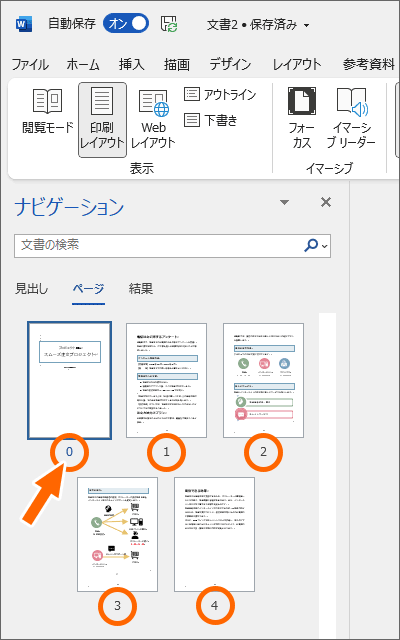
表紙を除いて、2枚目から1ページ目となるようにページ番号を設定している場合は、このような表示になります。
表紙にはページ番号を表示しないように設定していても、サムネイルには数字が表示されます。
これについては、そういうもんだと思って、特に心配する必要はありません。
動画で見る「ナビゲーションウィンドウ」
【再生すると音が出ます】
YouTubeサイトでご覧になりたい方はこちらから。
スポンサーリンク
かつて、こんな後悔のご経験はありませんか?
もっと早くからパソコンを触っておけば...
今まさしく、あの時とは比べものにならない大きな進化が、今まで経験したことのない驚異的なスピードで私たちを巻き込んでいます。
そうです、AIです。
あの時の何倍も何十倍も大きな後悔をしないために、本当に必要な情報とテクニックが手に入る場所、それがBe Cool UsersのAI特化メンバーシップです!
Be Cool Users管理人の略歴・得意なことをまとめました!
お仕事のご依頼も「自己紹介・お仕事のご依頼につきまして」からご連絡くださいませ。
「こんなことできる?」もお気軽にご相談ください。




